Den trådløse kunden er ikke tilgjengelig: Slik fikser du
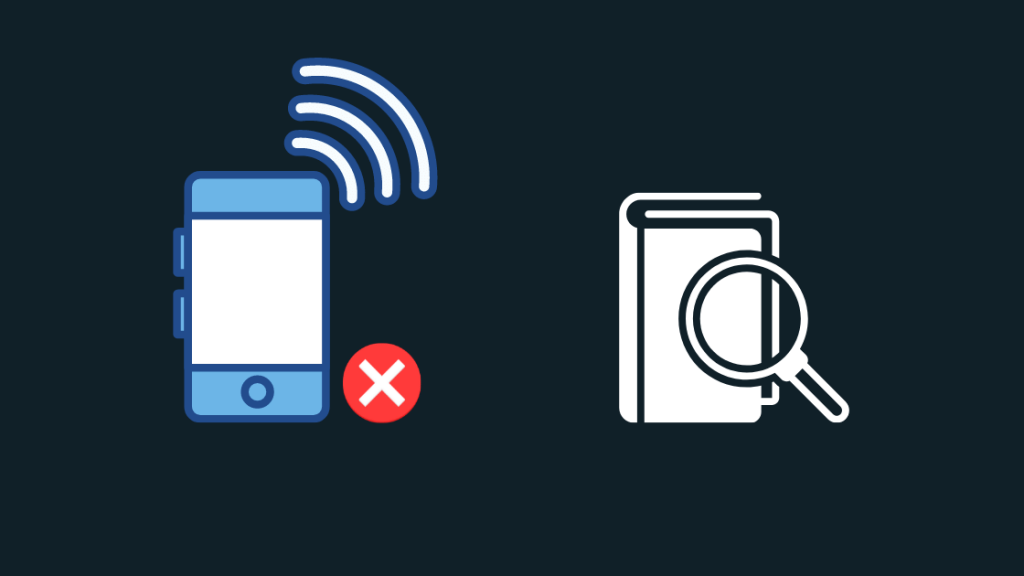
Innholdsfortegnelse
Med en ganske lang helg i vente, hadde jeg planlagt å gå ut og ha det gøy og se en film med noen av vennene mine.
Jeg måtte bare ringe alle en siste gang for å bekrefte, og mens jeg gikk gjennom listen over folk jeg trengte å ringe, klarte jeg ikke å komme gjennom til en av dem.
Telefonen sa hele tiden at «den trådløse kunden er ikke tilgjengelig», noe som ikke ga mening ettersom Jeg sendte en tekstmelding til henne for noen timer siden.
Jeg måtte finne ut hva som var galt og komme gjennom til vennen min fordi vi aldri etterlot noen.
For å gjøre det, gikk jeg til telefonen min leverandørens nettsted og et generelt brukerforum for mobilnettverk.
Jeg klarte å kompilere alt jeg hadde funnet, og med litt prøving og feiling og litt hjelp fra noen vennlige mennesker på nettet, løste jeg problemet og kom gjennom til vennen min.
Denne veiledningen er et resultat av forskningen som skal hjelpe deg å fikse feilen "Trådløs kunde er ikke tilgjengelig" på sekunder.
"Den trådløse kunden Er ikke tilgjengelig» betyr at mottakeren du prøver å ringe ikke kan nås eller er tilgjengelig for å ta anrop. Dette kan bety at mottakeren har problemer med mobiltjenesten eller en programvarefeil på telefonen din som førte til at meldingen ikke gikk igjennom.
Les videre for å vite hvordan du fortsatt kan sende meldinger til noen hvis du tror de har blokkert deg og hva du kan gjøre hvis mobiloperatøren du er hos oppleveret strømbrudd.
Hva betyr meldingen om den trådløse kunden er ikke tilgjengelig?
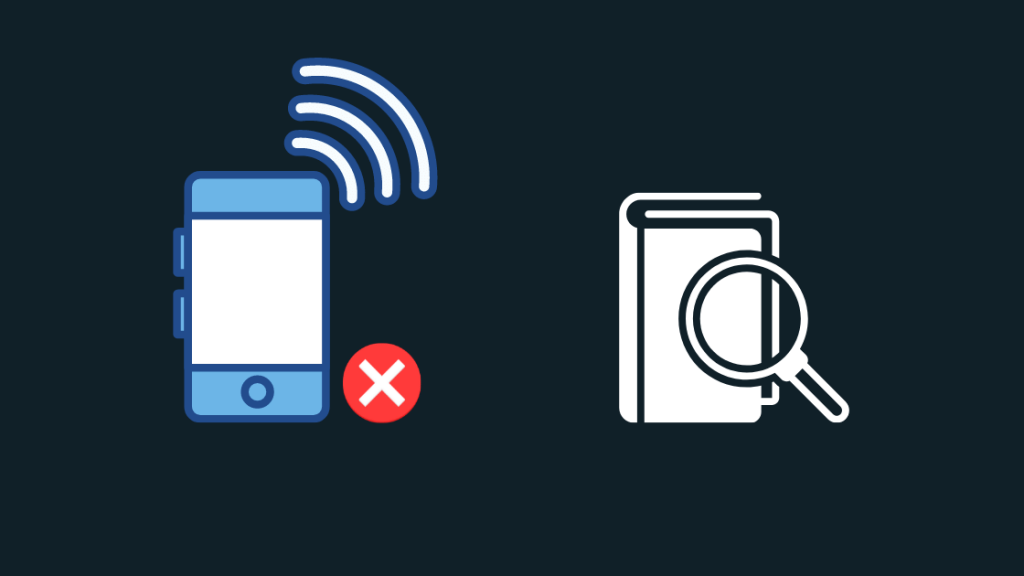
Når du prøver å ringe noen, forventer du at de svarer, men hører en stemme som sier: «Den trådløse Customer Is Not Available,” det kan sikkert stoppe alt du gjør.
Men denne meldingen betyr at mobiltjenesten din ikke kan nå personen du har ringt.
Dette kan skje hvis anropsmottakeren er i et område der det ikke er mobildekning.
Hvis du vet at de er i et område med dekning, er sjansen stor for at de har blokkert nummeret ditt eller telefonoperatøren deres opplever strømbrudd,
Problemer med telefonen din og mottakerens telefon kan også føre til at denne meldingen spilles av.
Nå som du har forstått hva denne meldingen betyr og hvorfor den kan ha skjedd med deg , det er på tide å komme i gang med å feilsøke det.
Send melding til mottakeren
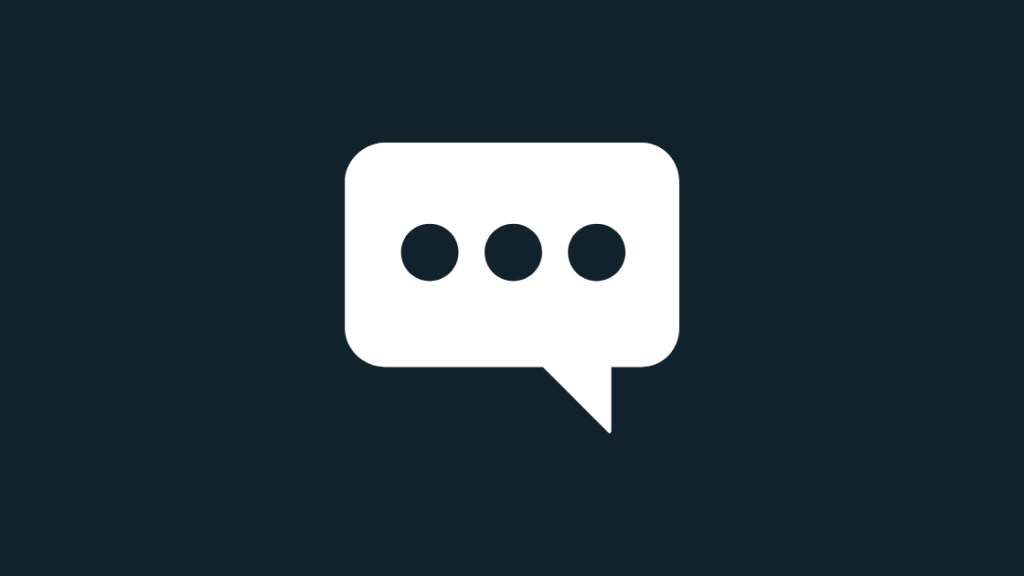
Hvis du ikke kan komme frem til personen du prøver å ringe, er det et alternativ du kan prøve.
Bruk iMessage hvis du er på Apple eller send en tekst til dem via sosiale mediekanaler de er på.
De fleste sosiale medier som Twitter, Instagram og Facebook lar deg sende meldinger til dem på telefonen deres, så prøv å komme gjennom dem med disse tjenestene.
Du kan også prøve å ringe dem via internett med tjenester som Messenger fra Facebook eller Google Voice.
Sjekk om du eller mottakerenBlokkerte hverandre
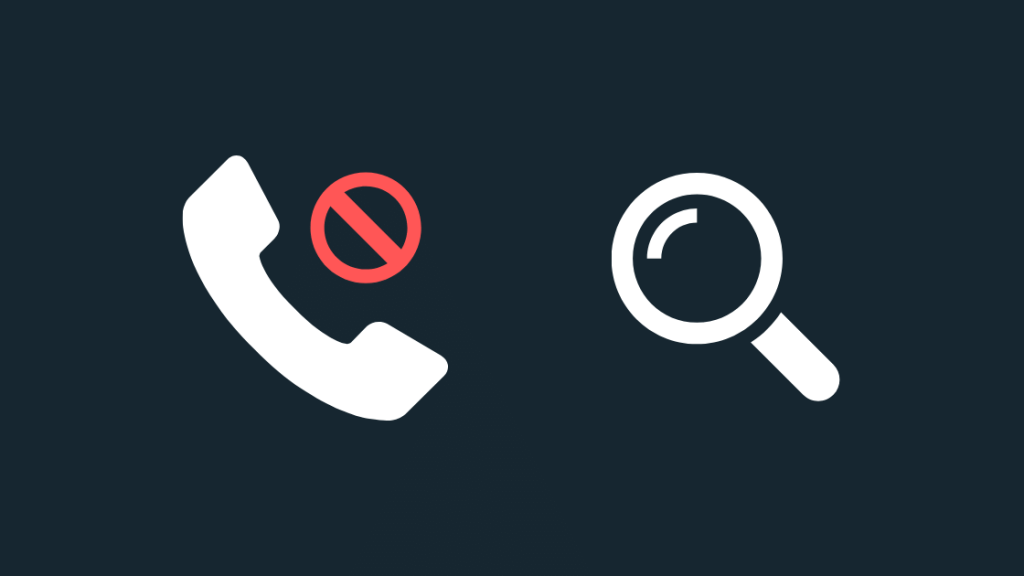
Telefonleverandøren din kan ikke fortelle deg om mottakeren har blokkert nummeret ditt, så det beste du kan gjøre er å spørre mottakeren direkte.
Bruk veiene som jeg hadde snakket om for å komme gjennom til mottakeren.
Spør dem om de har blokkert deg; hvis de ved et uhell gjorde det, kan de oppheve blokkeringen av deg.
Alternativt kan du sjekke om du har blokkert nummeret du har forsøkt å ringe og oppheve blokkeringen hvis de var det.
For å oppheve blokkeringen noen hvis du er på iPhone:
- Åpne Kontakter-appen. Du kan også bruke Telefon-appen til dette.
- Scroll ned eller bruk søkefunksjonen til kontakten for å oppheve blokkeringen.
- Åpne kontakten og rull ned.
- Hvis du se Opphev blokkeringen av denne innringeren , velg den og bekreft opphevingen.
For å oppheve blokkeringen av noen hvis du er på Android:
- Åpne Telefon-appen.
- Velg Mer.
- Gå til Innstillinger > Blokkerte tall .
- Velg nummeret du vil oppheve blokkeringen, og trykk deretter på Slett og deretter Fjern blokkering.
Etter at du har opphevet blokkeringen av nummeret eller fått blokkert nummeret ditt, kan du prøve å ringe mottakeren på nytt for å se om meldingen spilles av igjen.
Mottakerens telefon kan være av
Noen telefoner og tjenesteleverandører bruker denne meldingen som standard hvis telefonen er slått av.
For å omgå dette, kan du prøve å bruke en hvilken som helst kommunikasjonskanal som ikke trenger en telefon for å fungere.
Fordu kan for eksempel sende meldinger til dem på Facebook eller sende dem en e-post hvis du kjenner e-postadressen deres.
Se også: Roku HDCP-feil: Slik fikser du enkelt på få minutterBe dem ringe deg tilbake når de kan hvis det er noe du ikke kan kommunisere gjennom en e-post. -post eller tekstmelding.
Sett inn SIM-kortet på nytt
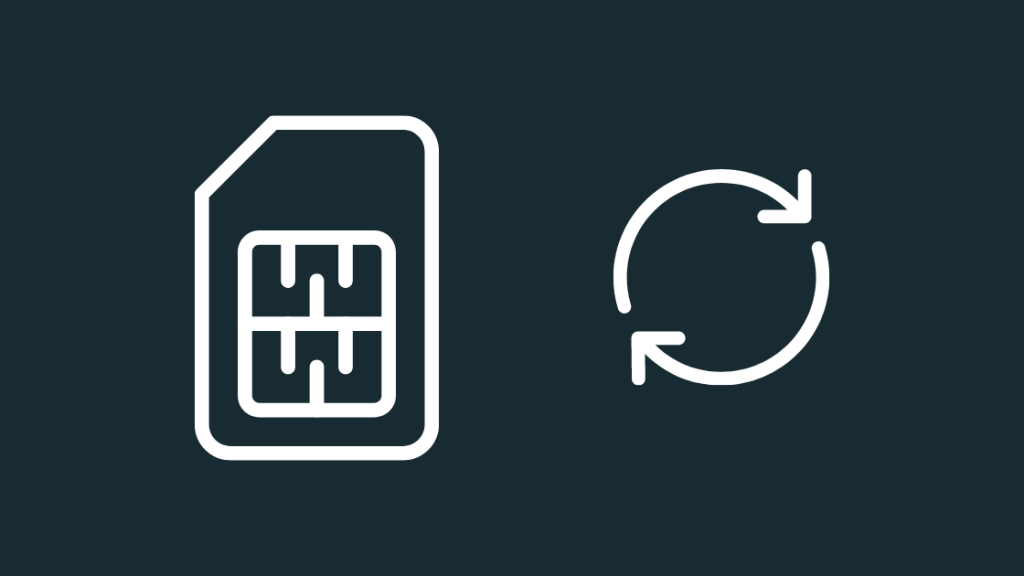
Noen ganger kan problemet oppstå hvis SIM-kortet er feilen her.
Se også: AT&T U-Verse-app for Smart TV: Hva er greia?Et SIM-kort som ikke fungerer som den skal, kan ikke la telefonen koble seg til et mobilnettverk for samtaler.
For å fikse et SIM-problem, prøv å ta ut SIM-kortet fra telefonen hvis operatøren tillater det og sette det inn igjen .
For å gjøre dette på iPhone:
- Sjekk siden på iPhone-en som er motsatt av volum- og demp-tastene for å finne SIM-sporet.
- Ret ut en liten binders i et langt stykke ledning. Du trenger dette for å løse ut SIM-kortet. Du kan også bruke SIM-utkasterverktøyet som følger med iPhone-en hvis den er ulåst.
- Sett verktøyet eller bindersen inn i hullet ved siden av SIM-skuffen.
- Trykk forsiktig på litt for at SIM-skuffen skal sprette ut.
- Trekk SIM-skuffen ut.
- Ta ut SIM-kortet og vent i 10-15 sekunder.
- Sett SIM-kortet inn igjen skuffen og sett den tilbake i telefonen.
For å gjøre dette på Android:
- Finn SIM-sporet på Android-telefonen. Du kan sjekke begge sider av telefonen. Se etter en liten utskjæring med et nålehull i nærheten.
- Få et SIM-fjerningsverktøy eller en binders som er bøydut og sett enden inn i nålehullet.
- Dryv forsiktig, og SIM-kortskuffen vil sprette litt ut.
- Trekk SIM-skuffen ut og ta ut SIM-kortet.
- Vent i minst 10-15 sekunder før du setter inn SIM-kortet.
- Sett skuffen tilbake i sporet.
Når du har satt inn SIM-kortet igjen, prøv å ringe igjen og se om meldingen spilles av igjen.
Sjekk etter tjenesteavbrudd
Tilgjengelighetsproblemer kan også oppstå hvis operatøren du eller mottakeren er hos, opplever strømbrudd.
Kontakt mobilnettoperatørens kundestøtte for å finne ut om det er et strømbrudd i ditt eller mottakerens område.
De vil bekrefte om det er tilfelle eller ikke, og gi deg en tidsramme for når en retting vil falle.
Det beste du kan gjøre ville være å vente til strømbruddet er fikset.
Start telefonen på nytt
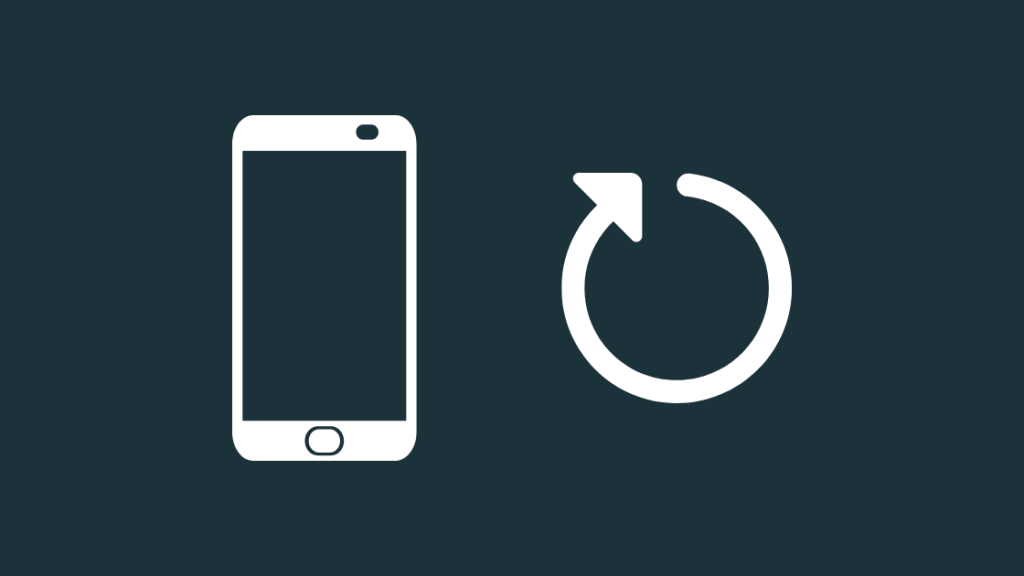
Hvis SIM-kortet ikke var problemet, og operatøren ikke opplevde noen strømbrudd, sjansen er stor for at telefonen din er den skyldige her.
Du kan fikse de fleste problemene med telefonen din ved å starte den på nytt, og løse eventuelle programvarefeil som kan ha forhindret telefonen i å koble til mottakeren.
Slik starter du iPhone på nytt:
- Trykk og hold enten volumtasten eller sidetasten og slipp den når glidebryteren vises.
- Dra glidebryteren over for å la telefonen slå seg av.
- Trykk og hold knappen på telefonens høyre sideside til Apple-logoen vises for å slå den på igjen.
Slik starter du Android-telefonen på nytt:
- Trykk og hold inne strømknappen på sidene av telefonen til en sett med alternativer vises.
- Velg Start på nytt hvis du har muligheten; Ellers velger du Slå av.
- Hvis du hadde valgt Start på nytt, vil telefonen automatisk slå seg på igjen. Men hvis du hadde valgt Slå av, må du holde inne strømknappen igjen for å slå telefonen på igjen.
Etter at telefonen har startet på nytt, prøv å ringe personen igjen og se om meldingen spiller.
Kontakt kundestøtte
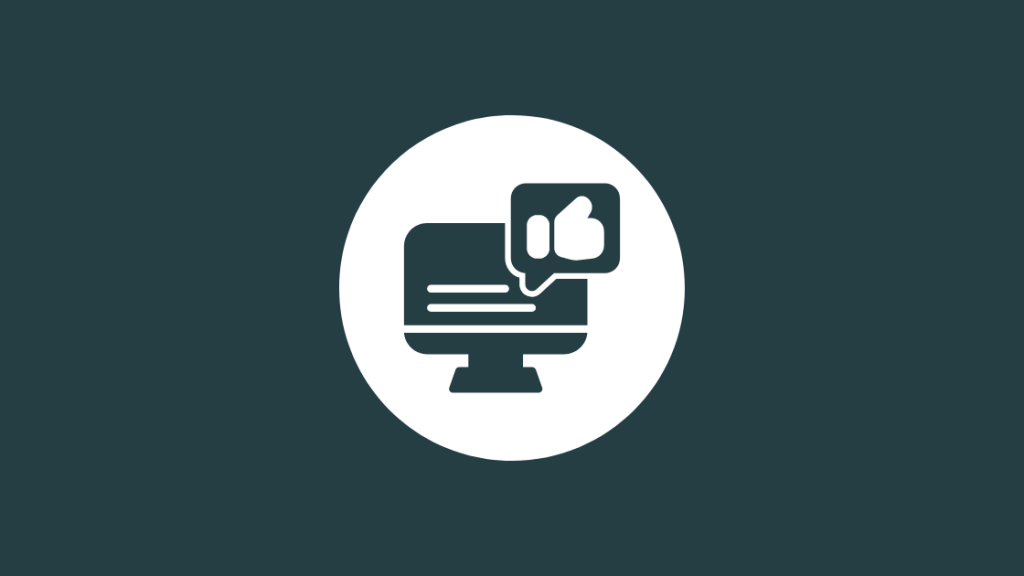
Hvis ingen av disse feilsøkingstrinnene fungerer for deg, ikke nøl med å ringe telefonleverandørens kundestøtte.
De kan hjelpe deg deg med dekning eller andre tjenesterelaterte problemer mer nøyaktig, takket være filen de har på deg.
Fortell dem hva problemet ditt er, så vil støtten lede deg til flere rettelser du kan prøve.
Siste tanker
Hvis du er på Verizon, kan du bruke Verizons nettbaserte meldingstjeneste til å sende meldinger til mottakeren hvis de ikke svarer.
Logg på Verizon-kontoen din, og konfigurer den elektroniske meldingstjenesten til å sende meldinger på nettet.
Hvis sending av en melding resulterer i en "Melding ikke sendt: Ugyldig destinasjonsadresse"-feil, kan du prøve å legge til mer kreditt på kontoen din eller avstå fra å bruke kortkode meldinger.
Du kan også ha glede av detLesing
- Meldingsstørrelsesgrense nådd: Slik fikser du på sekunder [2021]
- Verizon All Circuits are Busy: How to Fix [2021]
- Hvordan få et spesifikt mobiltelefonnummer [2021]
- Hva betyr "bruker opptatt" på en iPhone? [Forklart] [2021]
- Kan du bruke Wi-Fi på en deaktivert telefon [2021]
Ofte stilte spørsmål
Hvordan vet du om nummeret ditt er blokkert?
Den enkleste måten å finne ut om du ble blokkert på er å sjekke om meldingene du sender blir levert eller ikke.
Du kan også prøve å ringe vedkommende, og går du rett til telefonsvarer, som ikke har en personlig melding, er sjansen stor for at du blir blokkert.
Hvor mange ganger ringer telefonen når du er blokkert. ?
Hvis du hører et enkelt ringesignal og anropet går til telefonsvarer, er det sjanser for at mottakeren av anropet har blokkert deg.
Hvis den ringer i noen sekunder og deretter går til talepost, kan det hende at mottakeren ikke kunne svare på anropet.
Hvordan kan jeg sende tekstmeldinger til noen som blokkerte nummeret mitt?
Den eneste måten å sende tekstmeldinger til noen som har blokkert deg, er å prøv andre tekstmeldinger eller sosiale medietjenester mottakeren må være på.
Bruk meldingsfunksjonen deres for å nå ut til dem.
Hvis du kjenner e-postadressen deres, kan du prøve å sende dem en e-post.
Betyr mislykket tekstblokkert?
I de fleste tilfeller betyr ikke en mislykket tekst nødvendigvis at du ble blokkert.
Det kan være at operatøren din har problemer med å sende meldingen gjennom, eller at telefonen din kjørte inn i en programvarefeil som hindret den i å sende meldingen.

